win7的ip地址怎么设置 win7系统的ip地址在哪里设置
更新时间:2023-03-27 16:00:28作者:qiaoyun
每一台计算机都有自己的ip地址,但是这个ip地址并不是固定的,我们也可以根据自己的网络环境来进行更改,只是有许多win7系统用户并不知道ip地址怎么设置,可以通过右下角的网络连接图标来进行操作,本文这就给大家带来win7系统的ip地址的详细设置方法供大家参考。
方法如下:
1、右键单击桌面右下角网络连接图标,选择“打开网络和共享中心”。
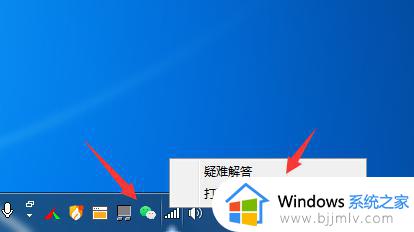
2、点击左边“更改适配器设置”。
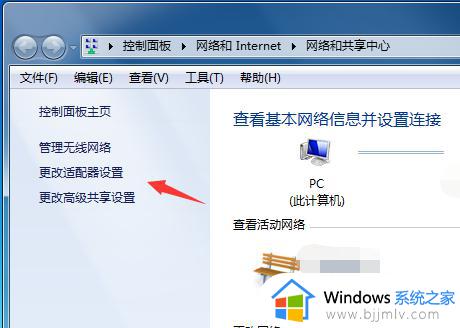
3、右键单击本地连接选择属性进入。
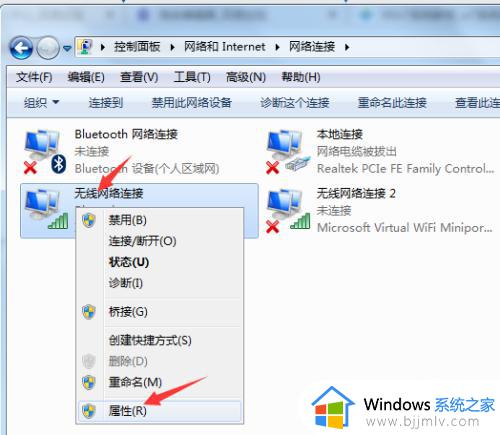
4、在“本地连接”属性对话框中选择“internet 协议版本4(TCP/IPV4)”,点击下面的属性按钮。
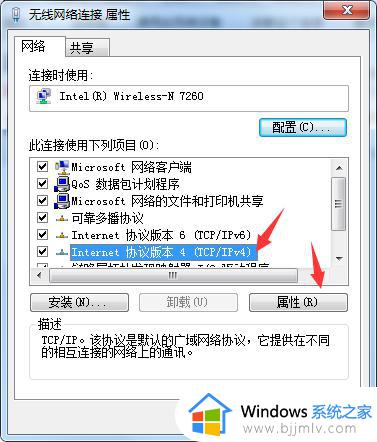
5、点击选择“使用下面的IP地址”,填入您需要的ip地址,子掩码会自动不上,DNS服务器选择自动,点击确定即可。
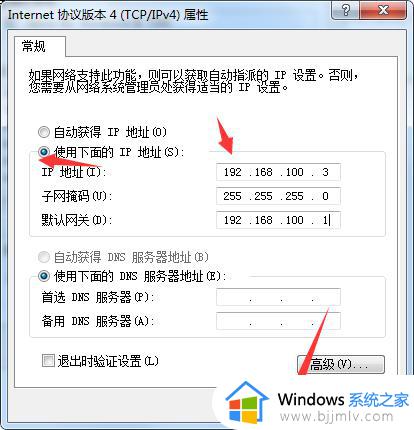
以上给大家介绍的就是win7系统的ip地址在哪里设置的详细内容,大家不妨可以尝试上述方法步骤来进行设置,希望帮助到大家。
win7的ip地址怎么设置 win7系统的ip地址在哪里设置相关教程
- win7设置ip地址怎么设置 win7系统如何设置ip地址
- win7手动设置ip地址怎么填 win7系统如何修改ip地址
- win7怎么更改ip地址在哪里 win7系统怎么更改ip地址
- win7电脑的ip地址在哪里看 win7如何查看ip地址
- win7电脑的ip地址在哪里看 win7电脑怎么查看ip地址
- windows7的ip地址在哪里改 windows7系统怎样改ip地址
- win7如何配置ip地址 win7怎么设置ip地址
- win7 ip地址怎么设置 win7如何修改ip地址
- win7如何更改网络ip地址 win7更改网络ip地址在哪里
- win7网络ip地址怎么更改 win7如何设置网络ip地址
- win7系统如何设置开机问候语 win7电脑怎么设置开机问候语
- windows 7怎么升级为windows 11 win7如何升级到windows11系统
- 惠普电脑win10改win7 bios设置方法 hp电脑win10改win7怎么设置bios
- 惠普打印机win7驱动安装教程 win7惠普打印机驱动怎么安装
- 华为手机投屏到电脑win7的方法 华为手机怎么投屏到win7系统电脑上
- win7如何设置每天定时关机 win7设置每天定时关机命令方法
热门推荐
win7系统教程推荐
- 1 windows 7怎么升级为windows 11 win7如何升级到windows11系统
- 2 华为手机投屏到电脑win7的方法 华为手机怎么投屏到win7系统电脑上
- 3 win7如何更改文件类型 win7怎样更改文件类型
- 4 红色警戒win7黑屏怎么解决 win7红警进去黑屏的解决办法
- 5 win7如何查看剪贴板全部记录 win7怎么看剪贴板历史记录
- 6 win7开机蓝屏0x0000005a怎么办 win7蓝屏0x000000a5的解决方法
- 7 win7 msvcr110.dll丢失的解决方法 win7 msvcr110.dll丢失怎样修复
- 8 0x000003e3解决共享打印机win7的步骤 win7打印机共享错误0x000003e如何解决
- 9 win7没网如何安装网卡驱动 win7没有网络怎么安装网卡驱动
- 10 电脑怎么设置自动保存文件win7 win7电脑设置自动保存文档的方法
win7系统推荐
- 1 雨林木风ghost win7 64位优化稳定版下载v2024.07
- 2 惠普笔记本ghost win7 64位最新纯净版下载v2024.07
- 3 深度技术ghost win7 32位稳定精简版下载v2024.07
- 4 深度技术ghost win7 64位装机纯净版下载v2024.07
- 5 电脑公司ghost win7 64位中文专业版下载v2024.07
- 6 大地系统ghost win7 32位全新快速安装版下载v2024.07
- 7 电脑公司ghost win7 64位全新旗舰版下载v2024.07
- 8 雨林木风ghost win7 64位官网专业版下载v2024.06
- 9 深度技术ghost win7 32位万能纯净版下载v2024.06
- 10 联想笔记本ghost win7 32位永久免激活版下载v2024.06